Hogyan formázza USB flash meghajtót, ha ez nem történik meg (vagy nem látható a „My Computer”)
Annak ellenére, hogy a flash meghajtót egy meglehetősen megbízható média (összehasonlítva az azonos CD / DVD lemezek, amelyek könnyen karcolódik), és az esetben, ha a probléma velük ...
Egyikük - ez egy hiba, amely akkor jelentkezik, ha azt szeretnénk, hogy formázza az USB flash meghajtót. Például a Windows, ha egy ilyen művelet gyakran azt jelentette, hogy a művelet nem hajtható végre, vagy a flash meghajtót egyszerűen nem jelenik meg a „Sajátgép”, és nem találja meg, és fedezze fel ...
Ebben a cikkben azt szeretné, hogy néhány megbízható módon formázza a flash meghajtót, amely segít helyreállítani a teljesítményt.
Formázása a botot a számítógép-kezelési
Viszonylag gyakran, sok felhasználó nem tudja formázni az USB flash meghajtót, mert nem látható a „Sajátgép”. És nem látja, hogy ott több oka lehet: ha nincs formázva, ha a „lelőtték” fájlrendszer (pl Raw), ha a flash meghajtó betű egybeesett a merevlemez levelet, és így tovább.
Ezért ebben az esetben javasoljuk, hogy keresse fel a Windows Vezérlőpult. Ezután menj a „Rendszer és biztonság” részt, és nyissa meg a lap „Administration” (lásd. Ábra. 1).
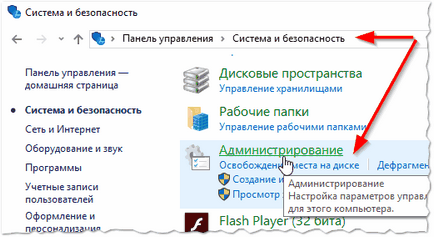
Akkor megjelenik egy link dédelgetett „Számítógép-kezelés” - nyissa ki (lásd 2. ábra ..).
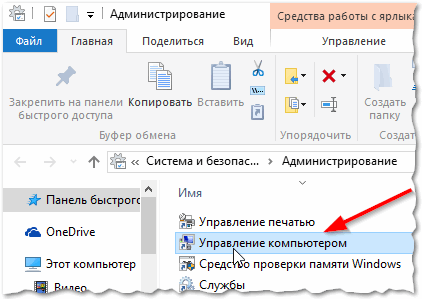
Továbbá, a bal oldalon, a lap „Disk Management”, és meg kell nyitni. Ez a lap megjeleníti az összes média, hogy csak a számítógéphez csatlakoztatott (még azok is, amelyek nem láthatók a „My Computer”).
Ezután válasszuk ki a flash meghajtót, és kattintson rá a jobb egérgombbal: a helyi menüből, azt ajánlom, hogy 2 dolog - cserélje ki a betűjelet az egyedülálló + méret a flash meghajtót. Tipikusan az a probléma, hogy nincs ott, kivéve a kérdés a választás a fájlrendszer (lásd. Ábra. 3).
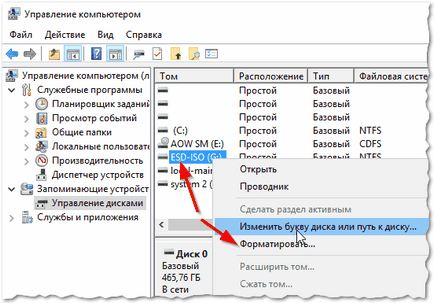
Néhány szó a választott fájlrendszer
Ha formázni egy lemezt vagy egy flash meghajtót (és bármely más adathordozó), akkor meg kell adnia a fájlrendszer. Most festeni a részleteket és vonásait nincs értelme, én pont csak a legalapvetőbb:
- FAT - régi fájlrendszert. Formázza az USB flash meghajtó most nincs sok értelme nincs, persze, ha nem működnek együtt régebbi Windows és a régi berendezések;
- FAT32 - modernebb fájlrendszert. Gyorsabb, mint az NTFS (például). De van egy nagy hátránya: a nagyobb fájlokhoz 4 GB, a rendszer nem látja. Ezért, ha van egy flash meghajtó-nál nagyobb fájlokat 4 GB - Azt javaslom, hogy válasszon NTFS vagy exFAT;
- NTFS - a legnépszerűbb fájlrendszer ma. Ha nem tudja, mit válasszon - maradjon rajta;
- exFAT - új fájlrendszer a Microsoft. Ha egyszerűsített -, akkor úgy vélik, hogy az exFAT egy továbbfejlesztett változata a FAT32, támogatja a nagy fájlokat. Előny: lehet használni nem csak a Windows számára, hanem más rendszerekkel. Között a hiányosságok: egyes berendezések (.-Top-box a tv például) nem képes felismerni a fájlrendszer; mint a régebbi operációs rendszerek, mint a Windows XP - a rendszer nem fogja látni.
Formázása a parancssor
Formázza az USB flash meghajtót a parancssorból - kell tudni a pontos meghajtó betűjele (ez nagyon fontos, ha rosszul írta be a levél -, akkor formázza a rossz meghajtó!).
Ismerje meg a helyes betűjele nagyon egyszerű - csak megy a számítógép-kezelési (lásd az előző részben ezt a cikket.).
További futtathat parancssor (elindítani - nyomjuk Win + R, majd a parancs regisztrálja CMD, majd nyomja meg az Enter) és írj egy egyszerű parancs: méret G: / FS: NTFS / Q / V: usbdisk
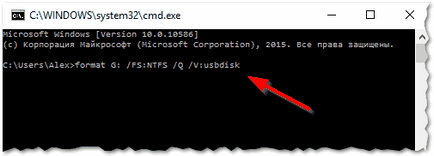
- méret G: - Ez megadja azt a format parancsot, és a meghajtó betűjele (ne keverje össze a levelet!);
- / FS: NTFS - a fájlrendszert, amelyre a formázni kívánt média (fájlrendszerek festett a cikk elején);
- / Q - quick format parancs (ha szeretné befejezni, egyszerűen kihagyja ezt a lehetőséget);
- / V: usbdisk - Itt állíthatja be lemezt nevet fogja látni, ha csatlakoztatja.
Általában semmi bonyolult. Néha, az úton, a formázás a parancssor nem hajtható végre, ha nem indult a rendszergazda. A Windows 10 fut egy parancssort, mint rendszergazda - csak kattintson az egér jobb gombjával a Start menüben (lásd 5. ábra ..).
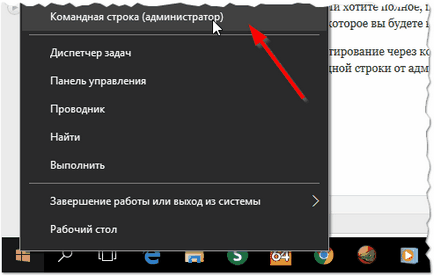
Flash-kezelés [alacsony szintű formázás]
Ezzel a módszerrel, azt javasoljuk, a központban - ha minden kötél szakad. Csak azt szeretném tudni, hogy ha egy alacsony szintű formátum -, majd vissza az adatokat a bot (amit viselt), akkor szinte lehetetlen ...
Ahhoz, hogy megtudja, pontosan melyik adatkezelő a flash meghajtót, és válassza ki a megfelelő eszközt a méret - meg kell tudni VID és PID bot (ez egy speciális azonosító, minden bot övék).
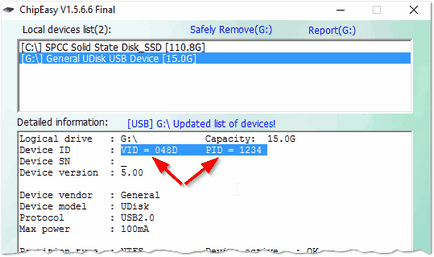
Miután megtudta VID és PID - csak megy a iFlash oldalon, és adja meg az adatait: flashboot.ru/iflash/
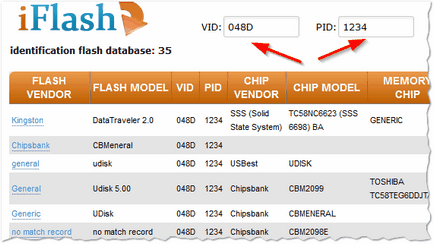
Ezután tudván, hogy a termelői és a hangerőt a botot - könnyen megtalálja a listán a közüzemi alacsony szintű formázás (persze, ha ez szerepel).
Ha a spec. segédprogram nem szerepel - azt javasoljuk, hogy használja a HDD Low Level Format Tool.
HDD Low Level Format Tool
Gyártó weboldala: hddguru.com/software/HDD-LLF-Low-Level-Format-Tool/
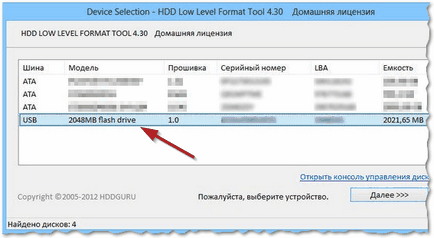
A program segít a formázás nem csak a flash meghajtók és a merevlemez. Azt is termelnek alacsony szintű formátuma flash meghajtók, amelyek kapcsolódnak egy kártyaolvasó. Általában egy jó eszköz, ha más közüzemi megtagadják a munkát ...